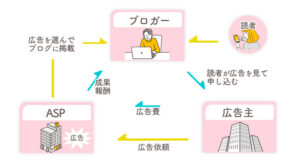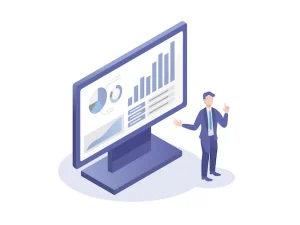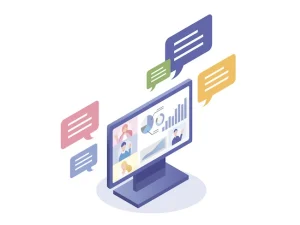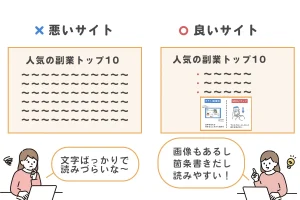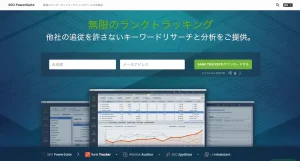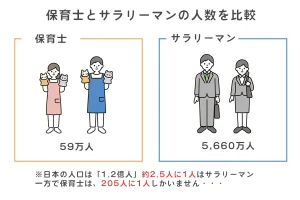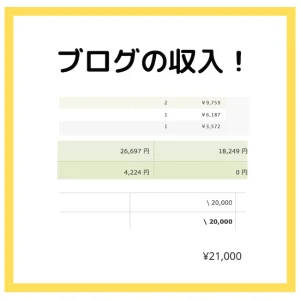SWELLを導入したけど、アナリティクスの入れ方がわからない。
パソコンは苦手だから、画像つきで教えてほしいな〜
GoogleアナリティクスGA4ってなんだろ?
こんなお悩みを解決する記事を書きました!
この記事を読めば、Googleアナリティクスを導入してブログ収益化の一歩を踏み出せますよ!
この記事を書いた人
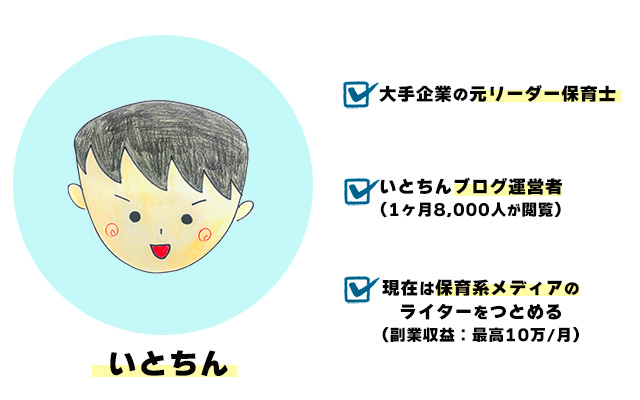
この記事を書いている僕は、偏差値35の元保育士。
ブログの収益は10万円になりました。
記事の前半では「アナリティクスを導入する手順」、後半では「アナリティクスを活用した収益化のコツ」を紹介していきます。
記事を読み終える頃には、稼げるブロガーに近づきますよ!
Googleアナリティクスは2種類ある
Googleアナリティクスには、2つの種類があります。
- UA(旧型のアナリティクス)
- GA4新しいアナリティクス(2023年7月から強制的にコレ)
上記のとおりで、今後はGA4が主流になります。
しかし、GA4はまだ「開発途中」なので使い勝手が悪いです。
※2023年4月時点で、GA4を使ってる人はいません。
結論アナリティクスGA4も導入すべき
とはいえ、2023年7月にはGA4に完全移行です。
そのため、この記事では旧型アナリティクスをメインに導入しつつ、GA4の設定まで終わらせます。
 いとちん
いとちん記事の手順どおりにやれば、まるっと解決します!
SWELLにGoogleアナリティクスを導入する3ステップ
以下のとおりです。
- Googleアカウントを作る
- アナリティクスに登録
- ブログにコードを貼り付ける
すでにGoogleアカウントをお持ちの方は「②アナリティクスに登録」から見てくださいね!
1:Googleアカウントを作る
まずはGoogleアカウントを作成します。
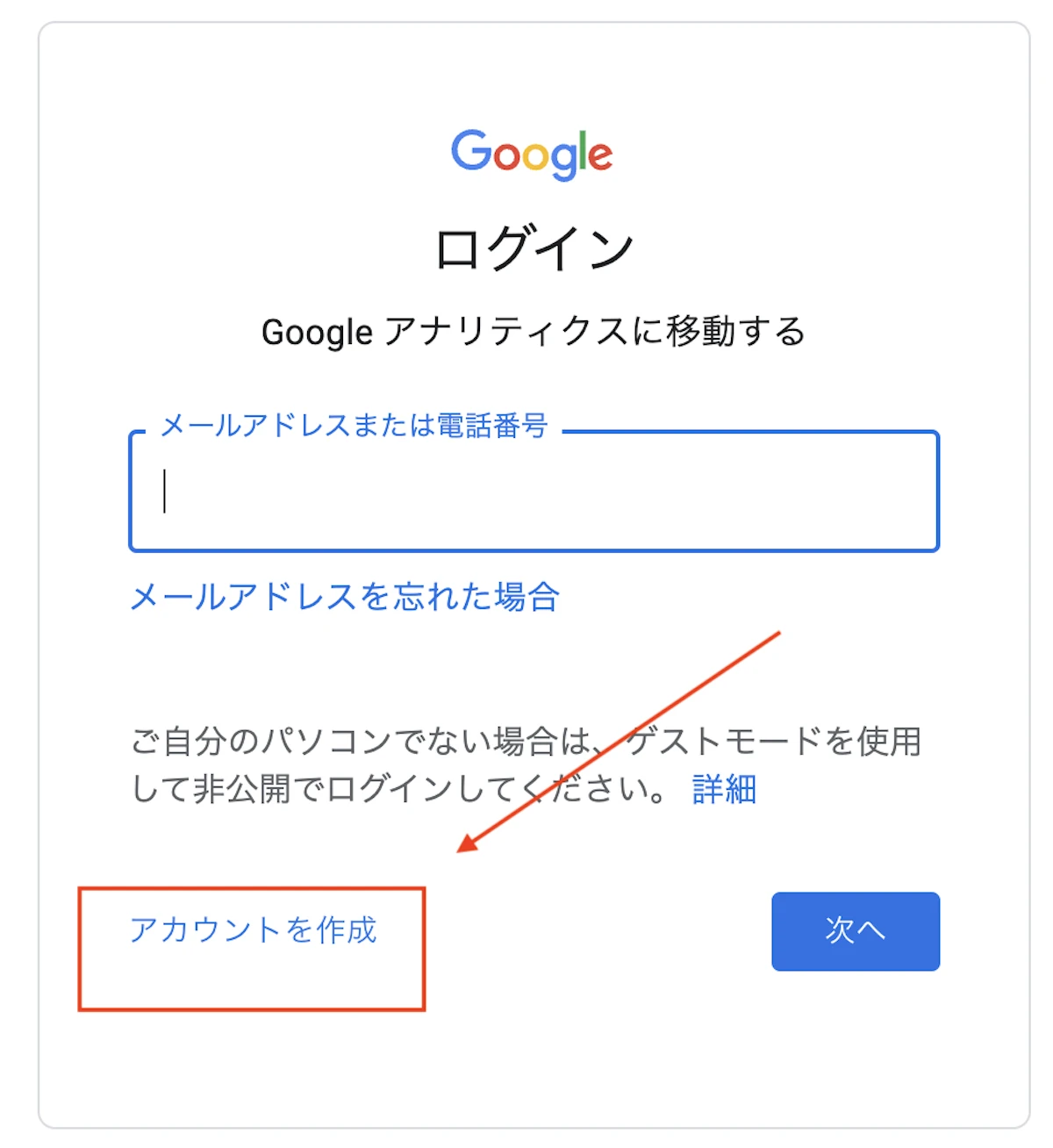
アカウントを作成をクリック。
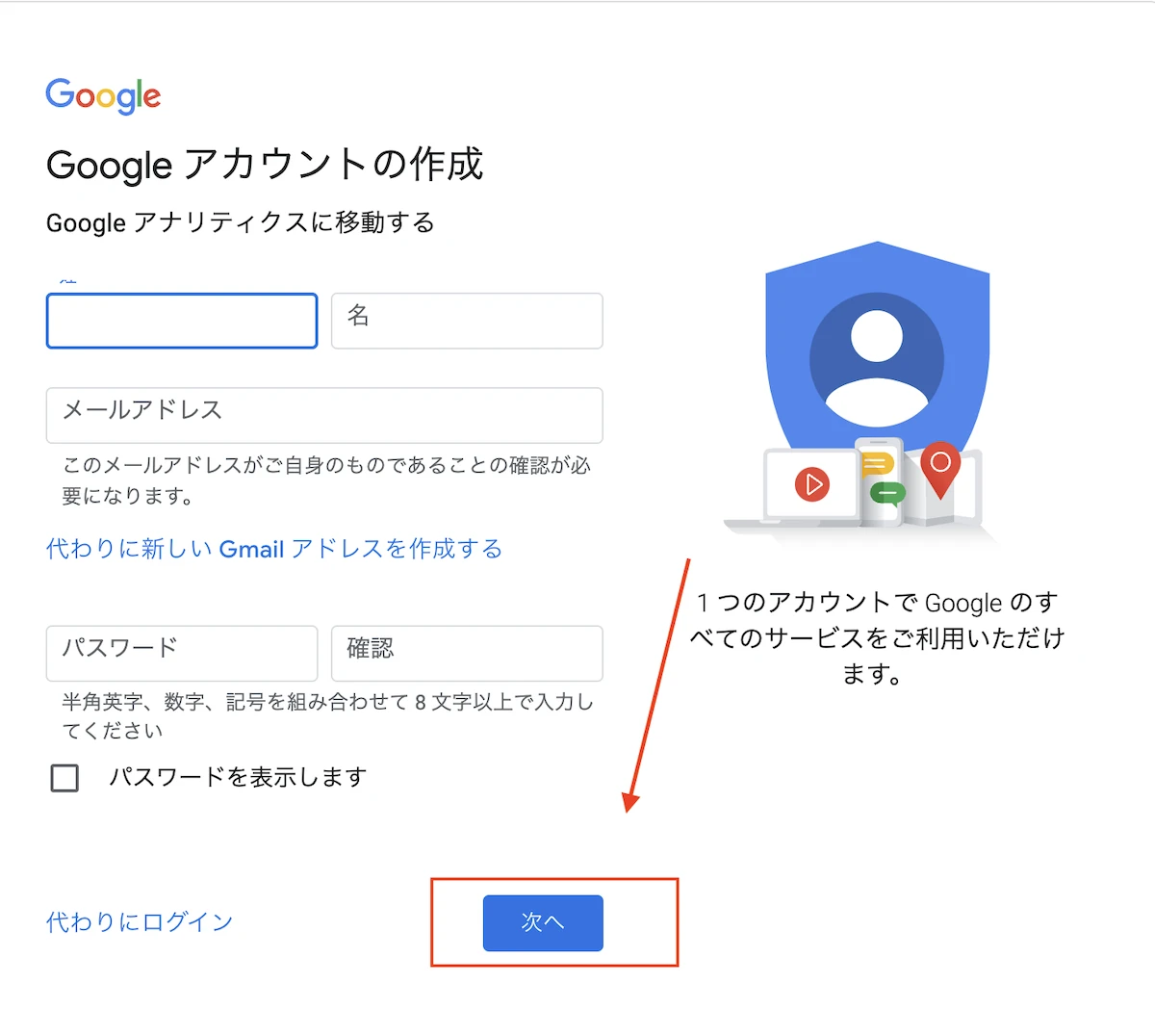
- 必要事項を入力して、次へをクリック
パスワードに含めるもの
- 半角英字(ローマ字)
- 数字
- 記号
※忘れそうな方は、メモしておきましょう。
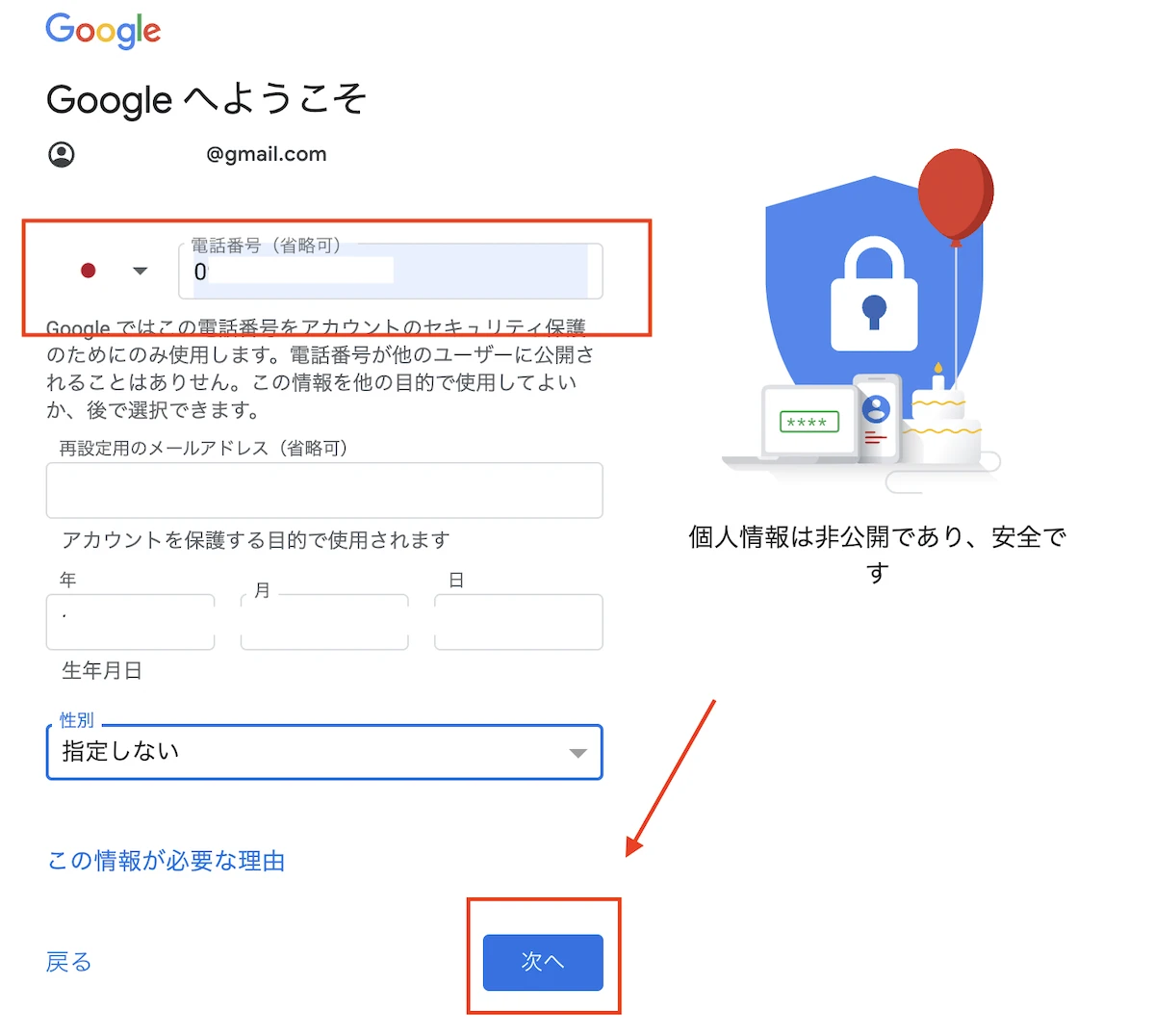
本人確認のために、電話番号を入力します。
※電話が掛かってくることはありません。
- これにて、Googleアカウントは完了です
2:Googleアナリティクスに登録
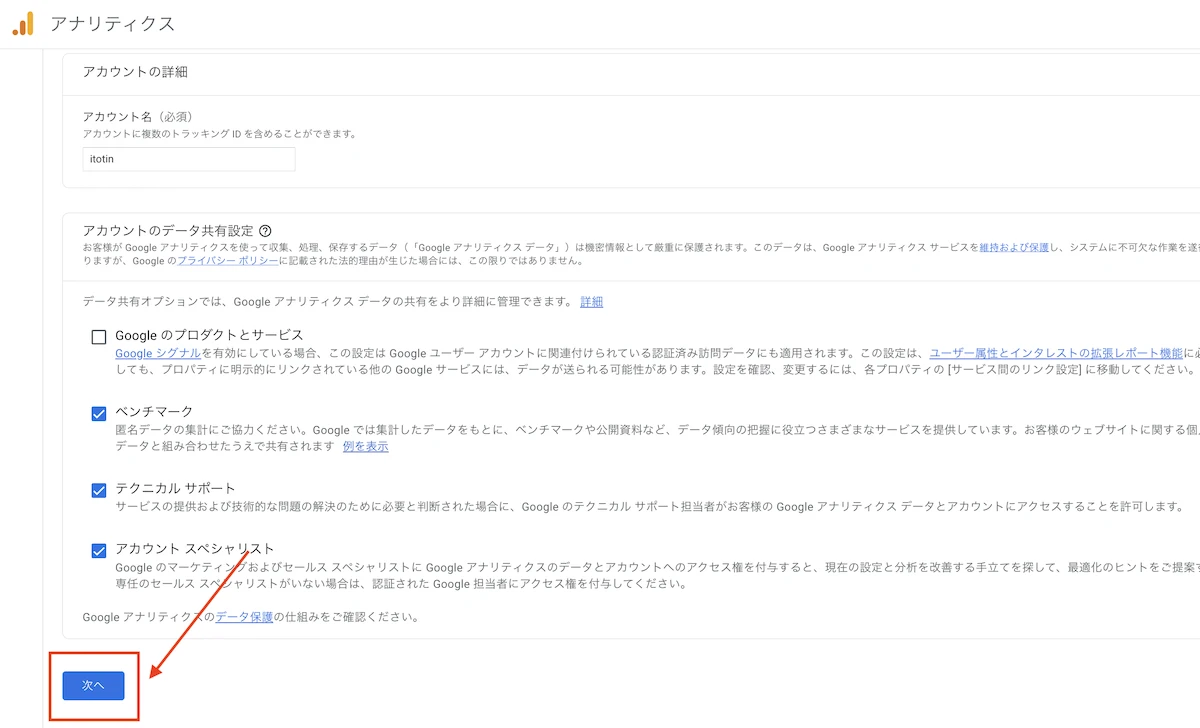
アカウント名→自由です!
チェックボックス→何もいじらなくてOK
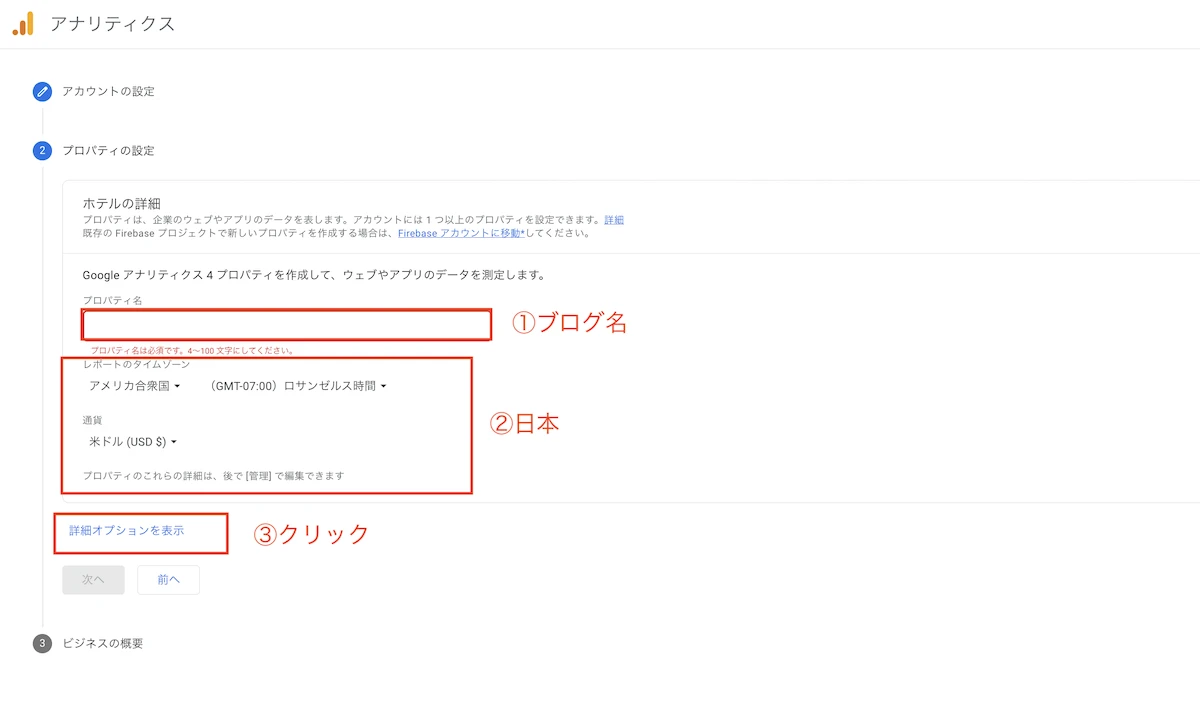
入力する項目
- プロパティ名→ブログの名前
- アメリカ、米ドル→日本に変更
- 詳細オプション→忘れずにクリック
- 詳細オプションの設定
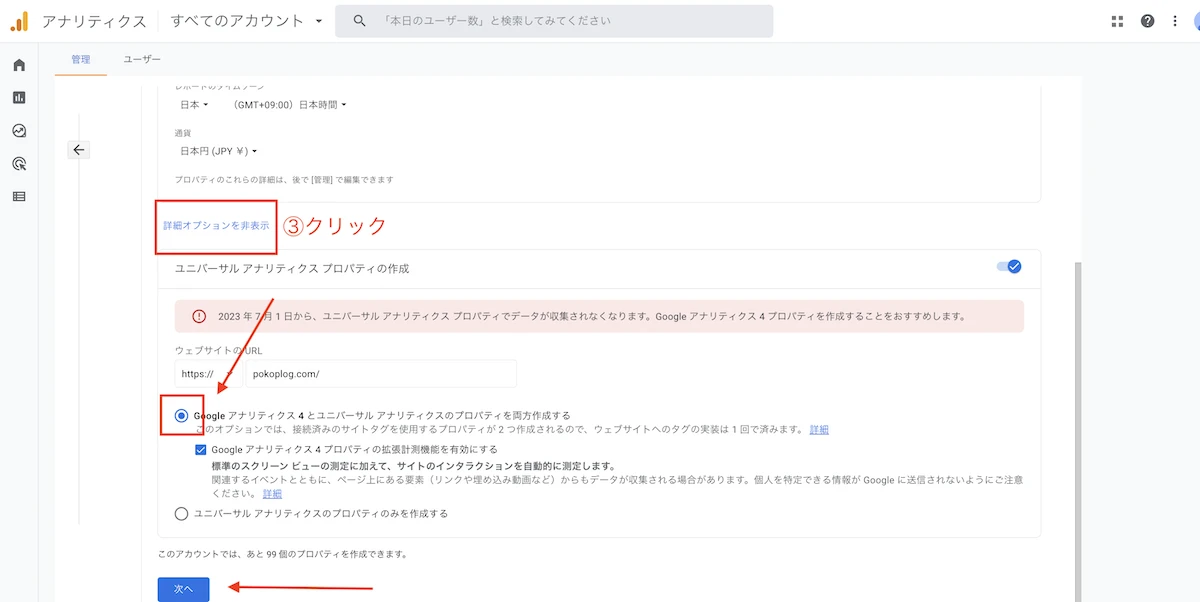
「Googleアナリティクス4と、ユニバーサルアナリティクスのプロパティを両方作成する」を選択
上記の設定を忘れると、旧型(見やすい)アナリティクスが使えません。
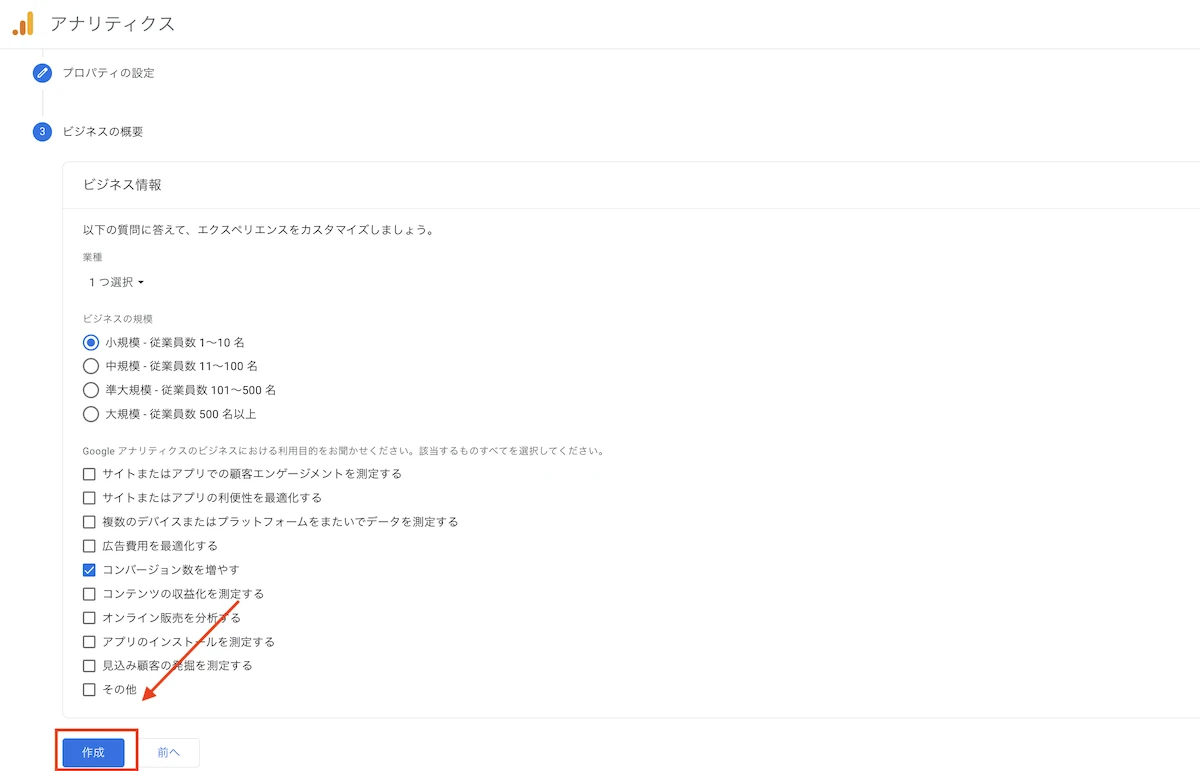
画像のとおりに設定したら、次へをクリック。
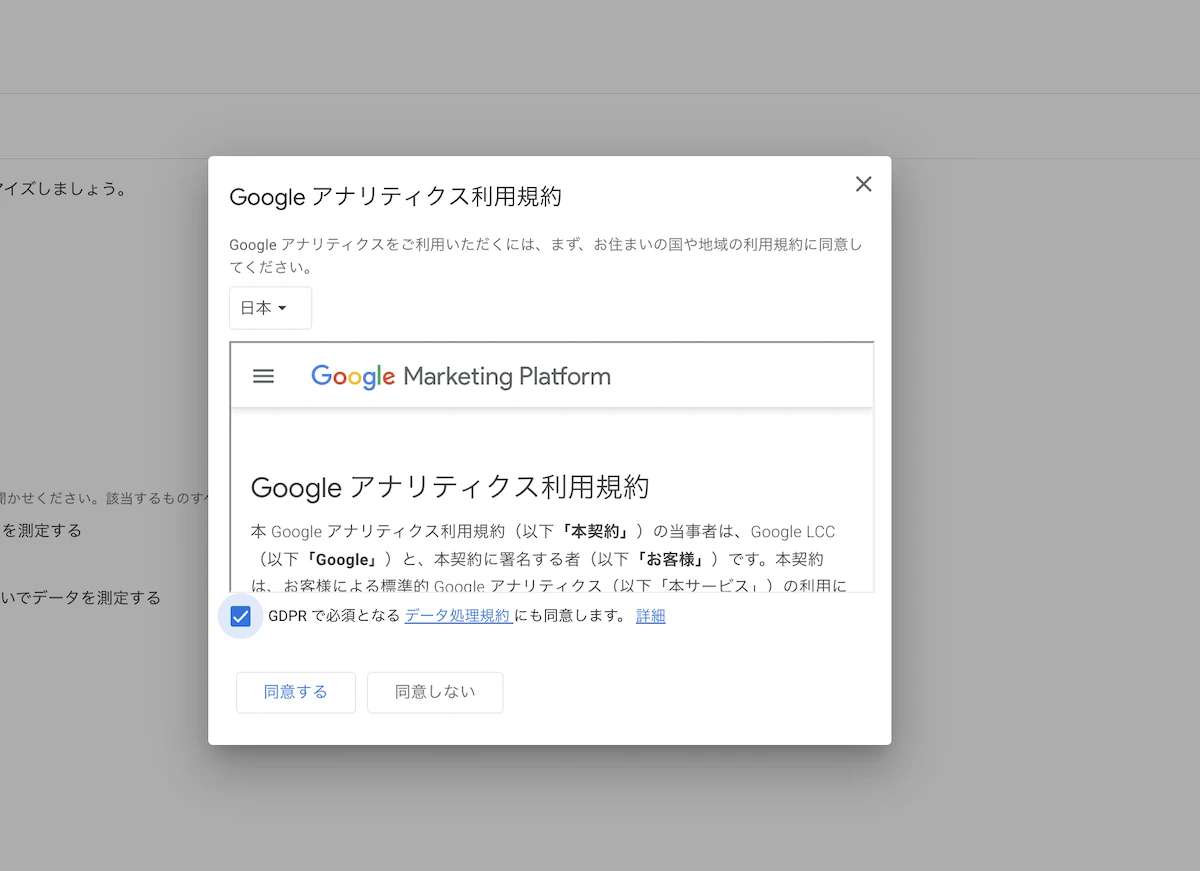
同意しないとアナリティクスは使えません。
同意しましょう。
ブログに識別コードを貼り付ける
アナリティクスに登録できました。
ここからは、ブログに「旧型アナリティクスのコード」を貼り付けます。
- 赤枠のGA4をクリック
※ちなみに、以下の画像がGA4の管理画面です。
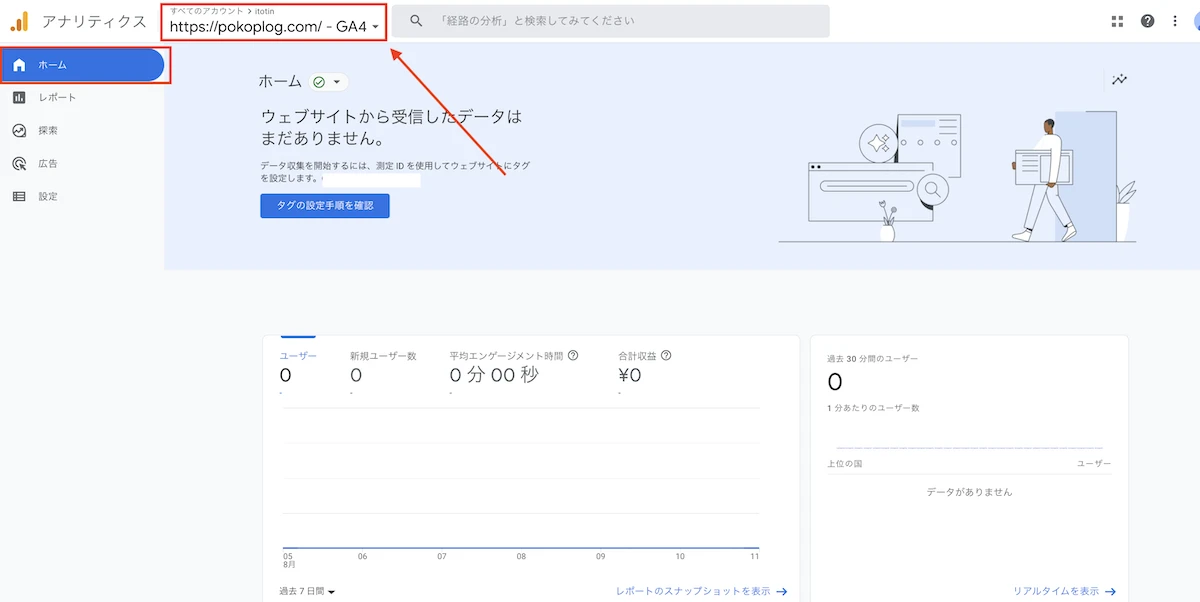
- 旧型アナリティクスを開きます
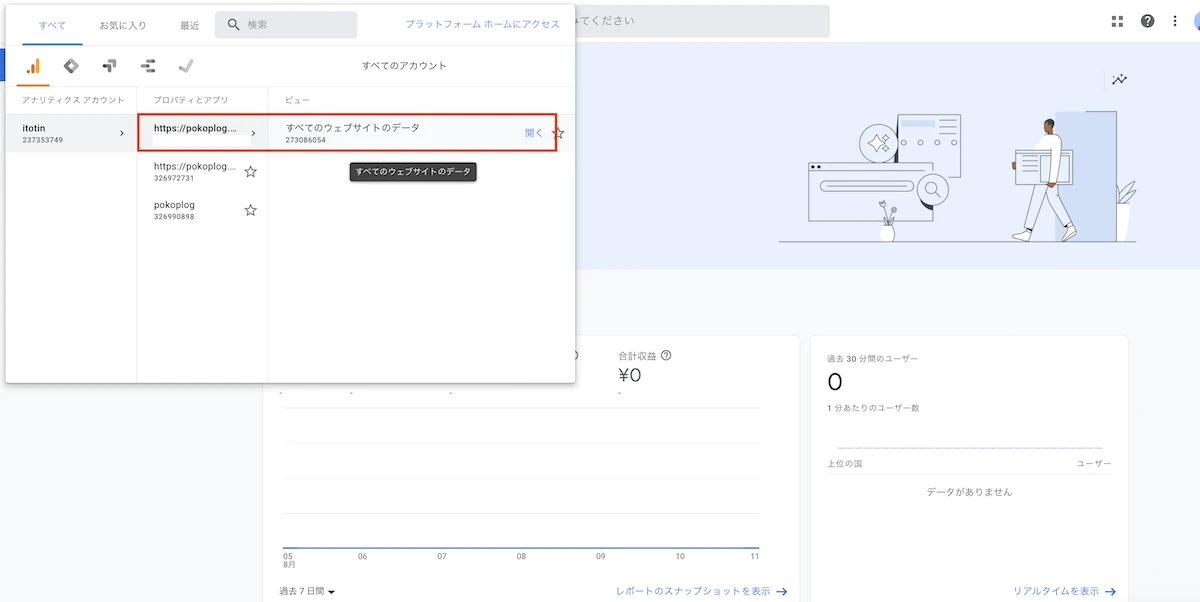
- 旧型の画面
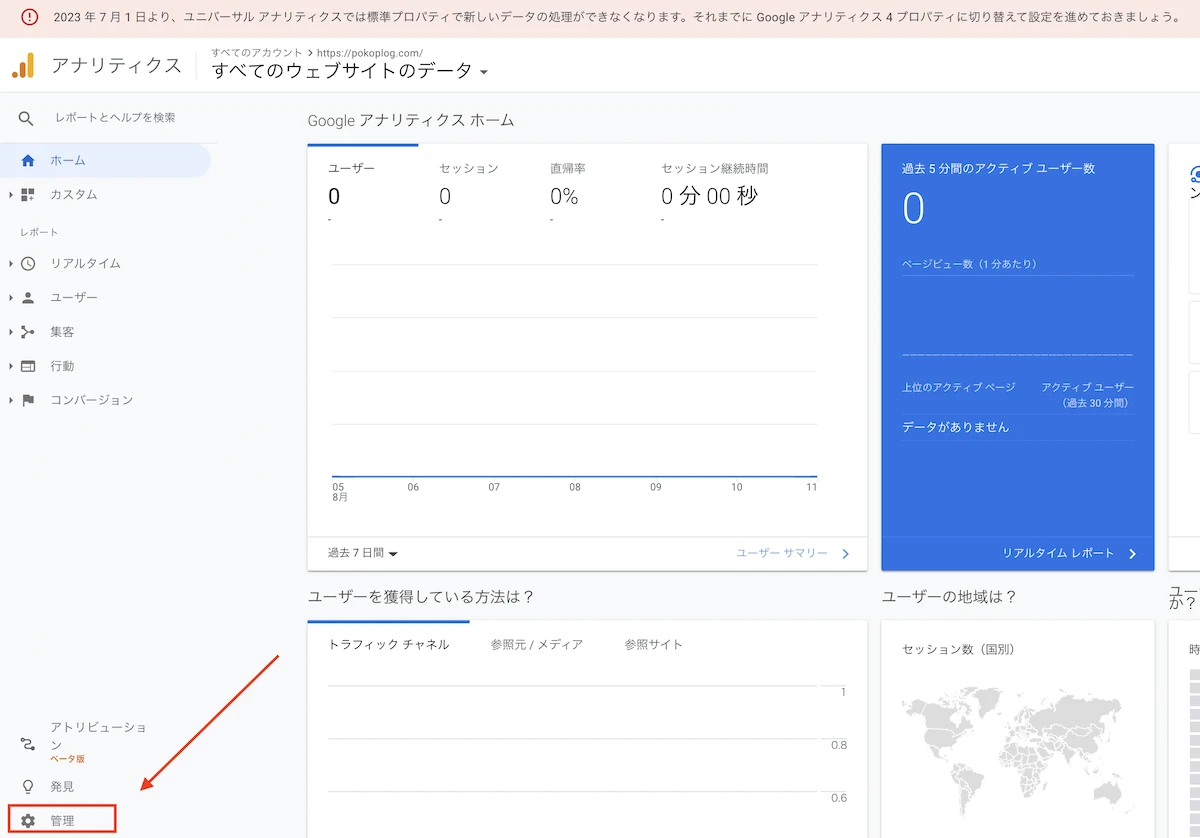
左下の管理をクリック。
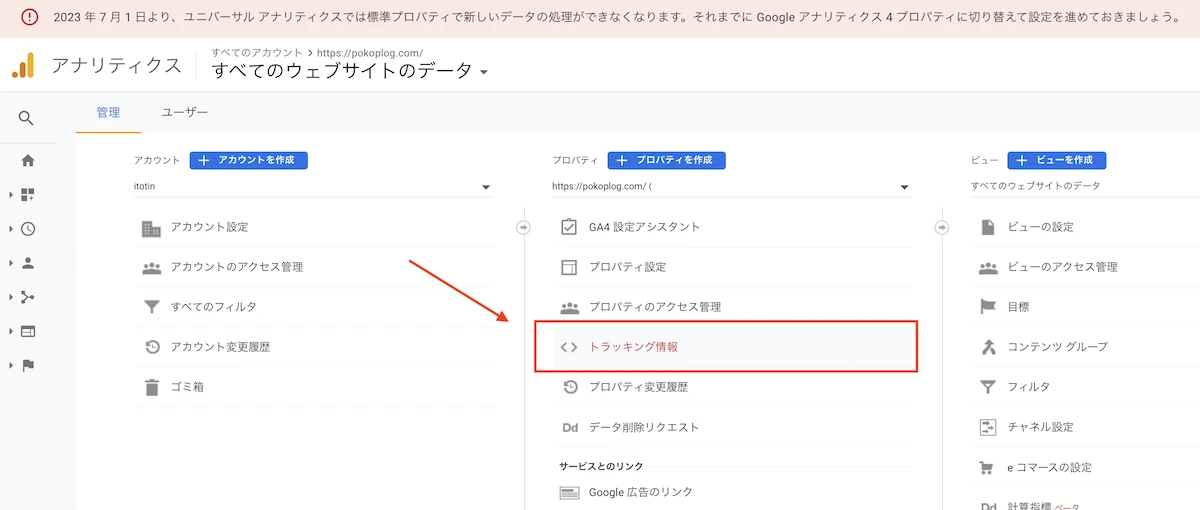
トラッキング情報をクリック
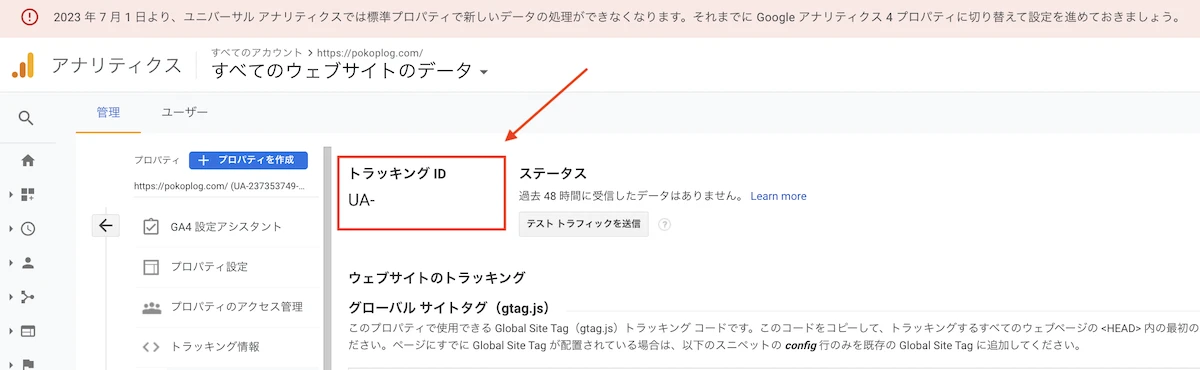
- 赤枠の「トラッキングID」をコピー
トラッキングIDが、識別コードになっています。
ブログに貼り付けにいきましょう。
- WordPressの画面
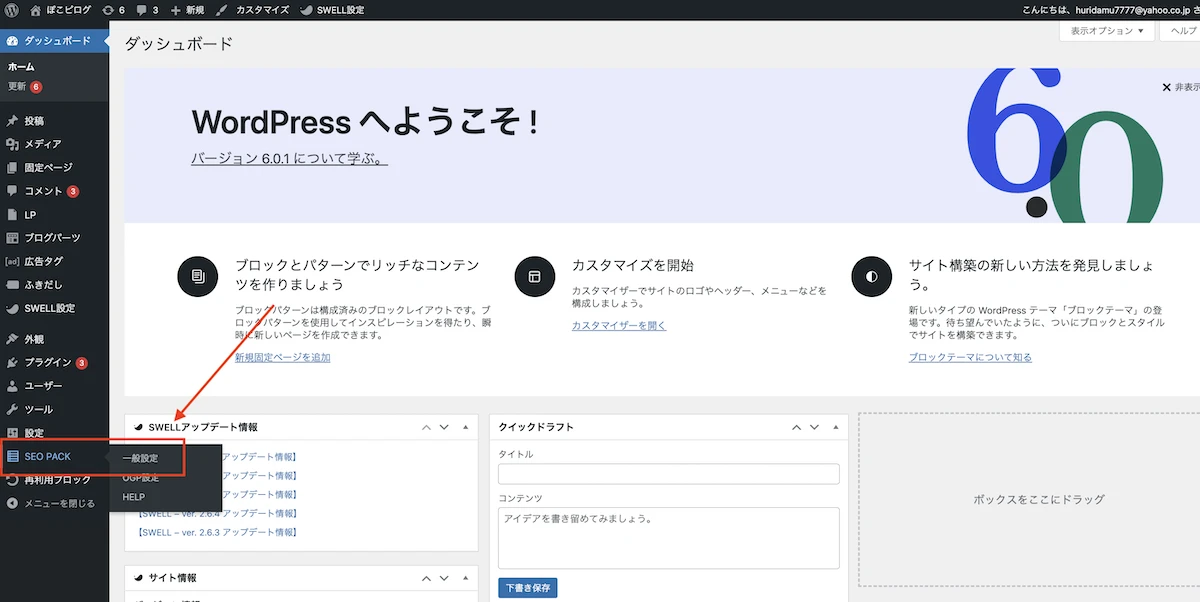
「SEOパック→一般設定」を選択。
※まだプラグインを導入してない方は「【初心者向け】SWELL(スウェル)を1年使ってみた感想レビュー」でやり方を紹介しています。
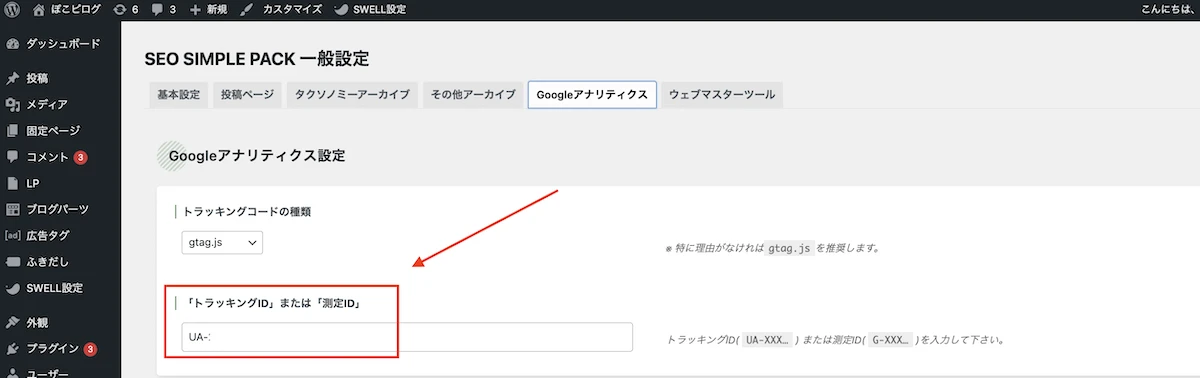
右上の「Googleアナリティクス」を選択し、トラッキングIDを貼り付けましょう。
- これにて完了です!
スマホでブログを見て、リアルタイムレポート(赤枠の画面)を確認してください。
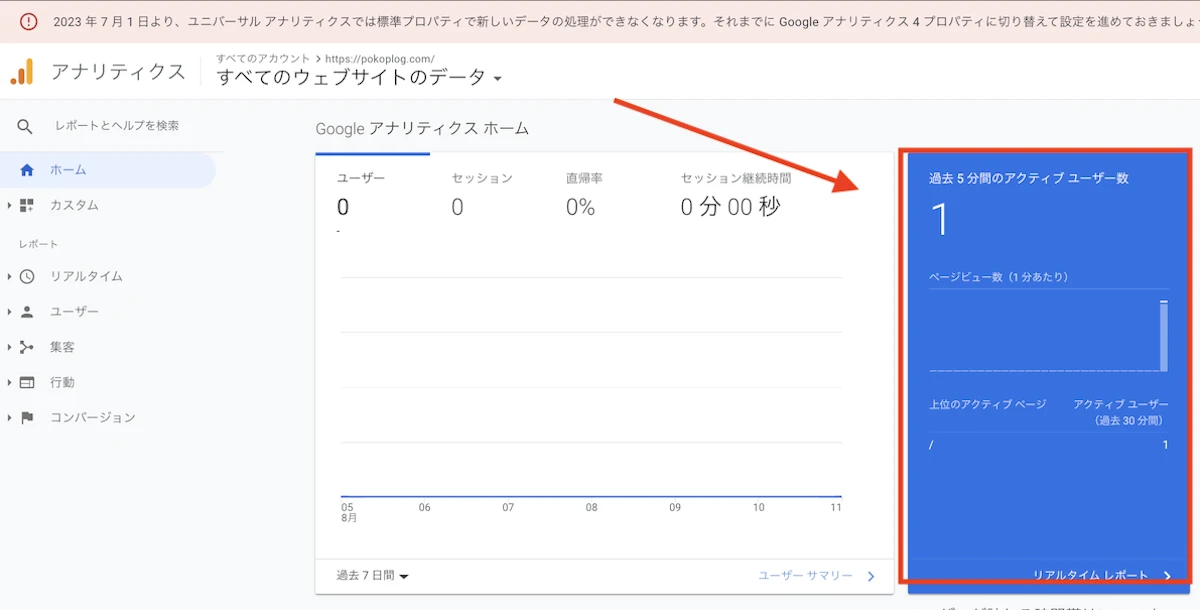
「1」になってればOKです!
 いとちん
いとちんお疲れ様でした!
次にGA4の設定も終わらせましょう。
SWELLにGoogleアナリティクスGA4を導入する手順
画面をGA4に戻します。
- 赤枠をクリック
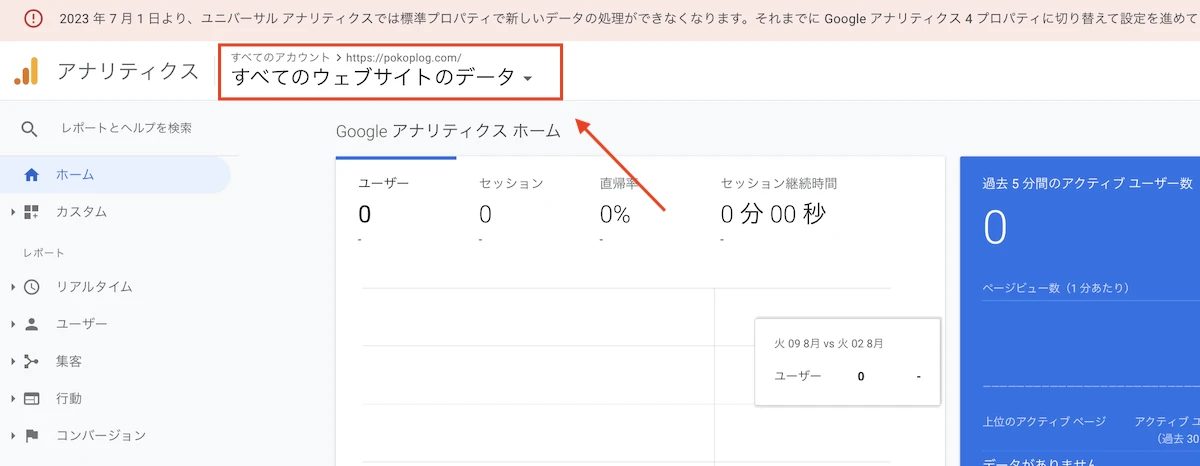
- GA4を選択
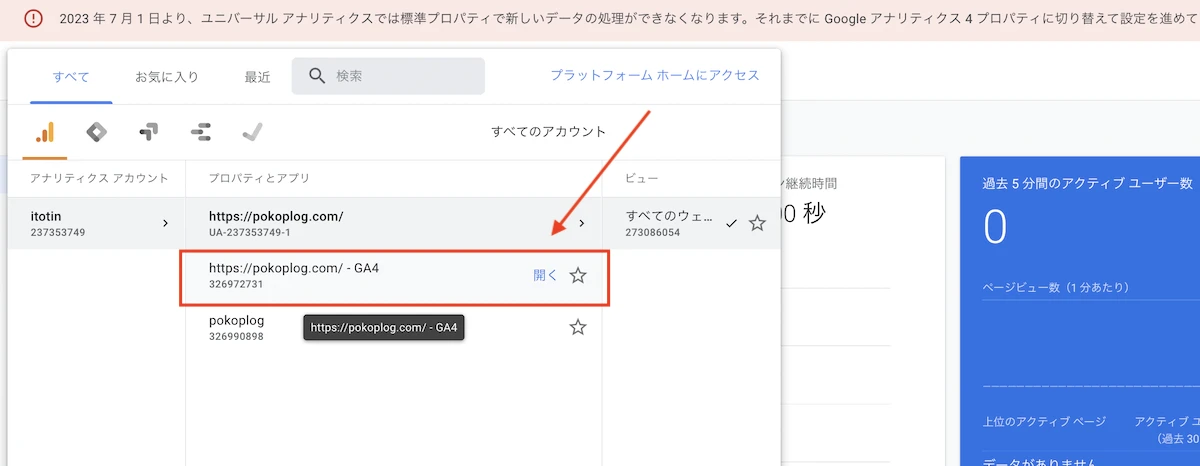
- 画面がGA4になりました
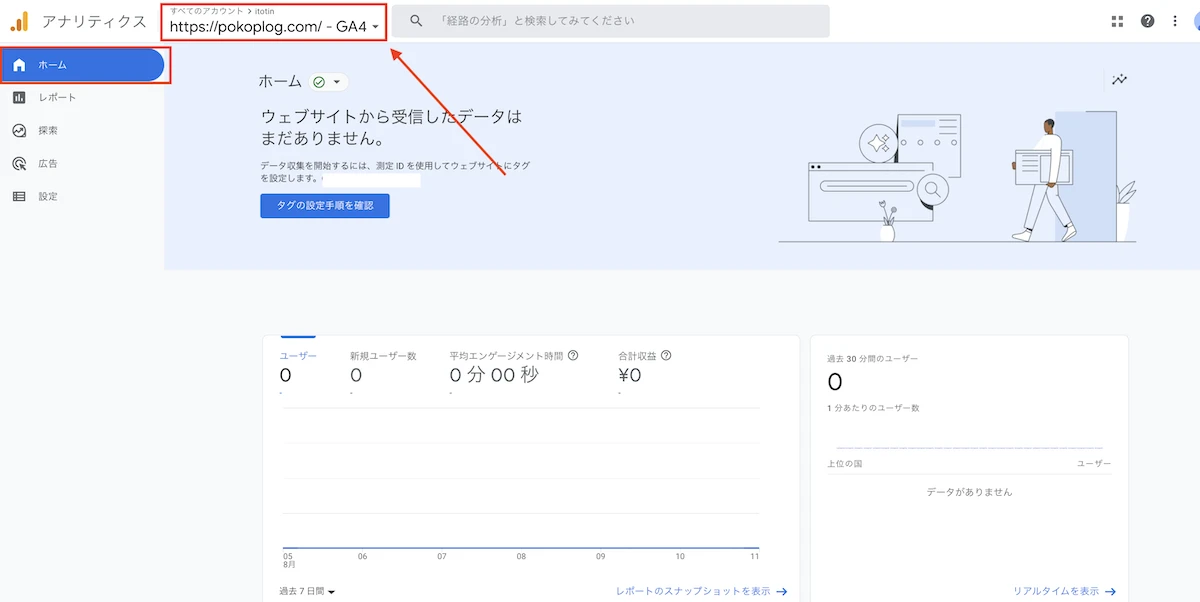
- ホーム画面
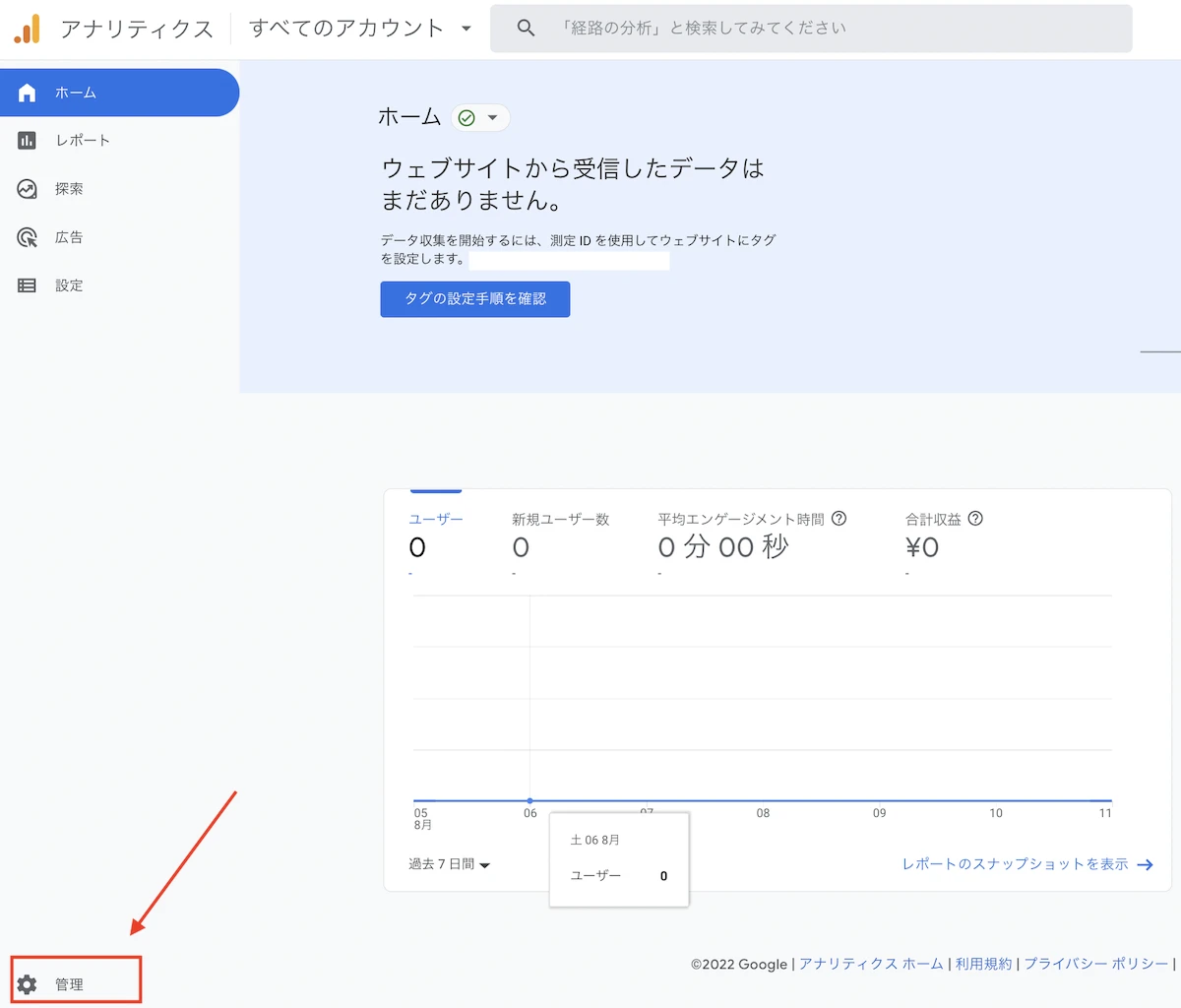
左下の「管理」をクリックしましょう。
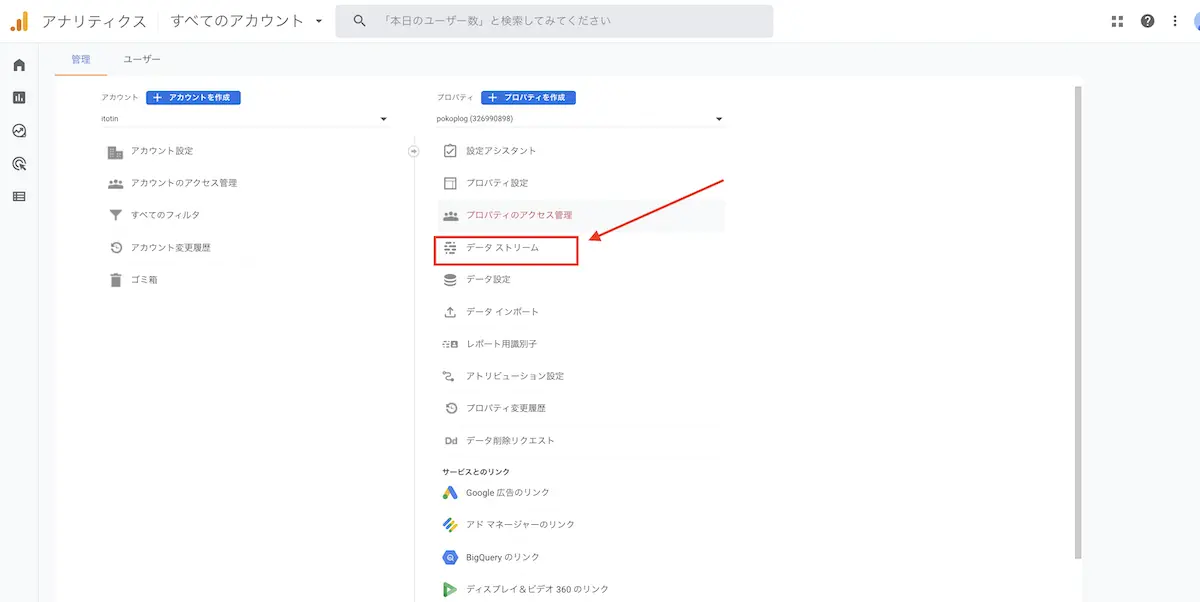
管理から「データストリーム」を選択。
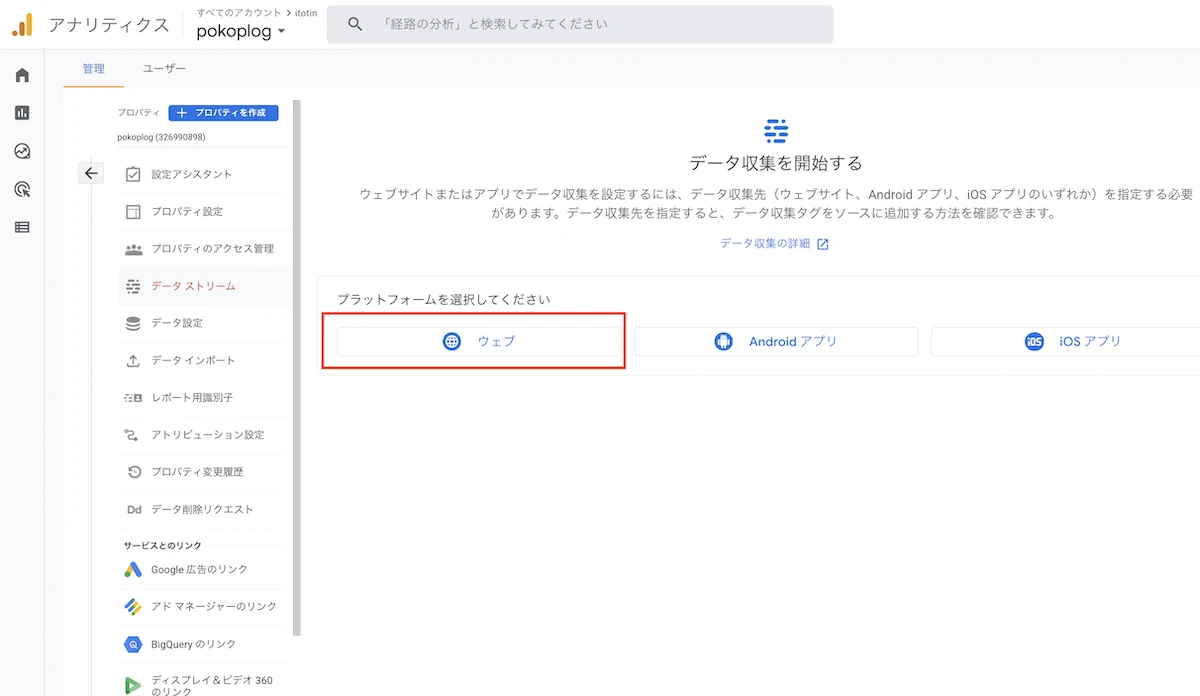
赤枠の「ウェブ」をクリック。
- ちょっとややこしいです
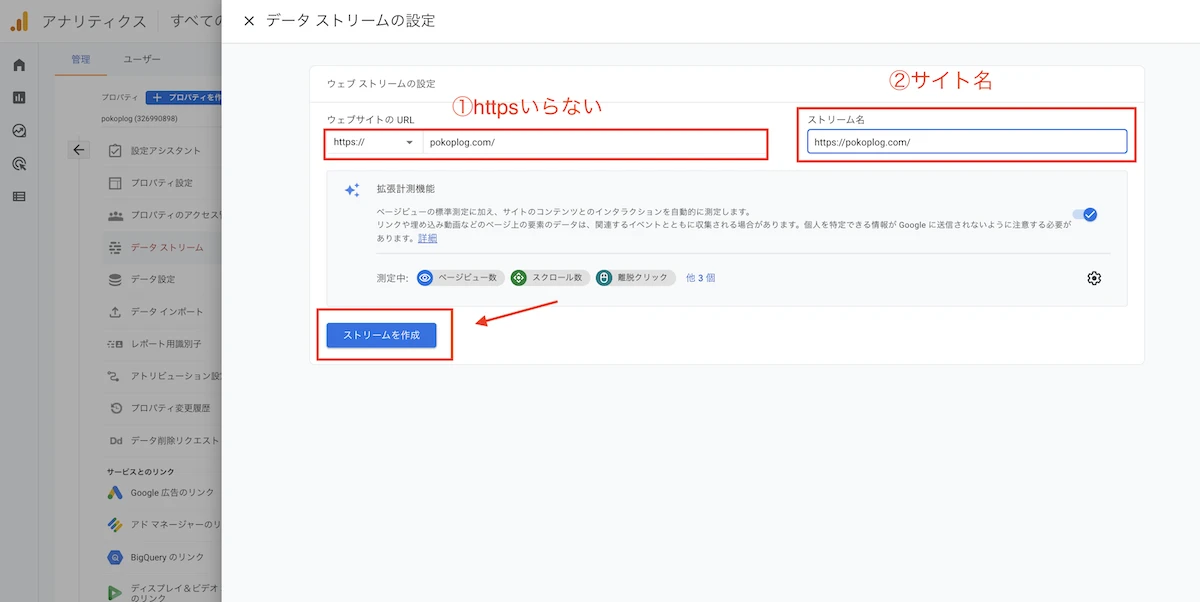
手順を解説
- httpsを省いた「URL」を入力
- httpsを入れたブログ名を入力
問題なければ「ストリーム作成」選択。
- コードが作成されます
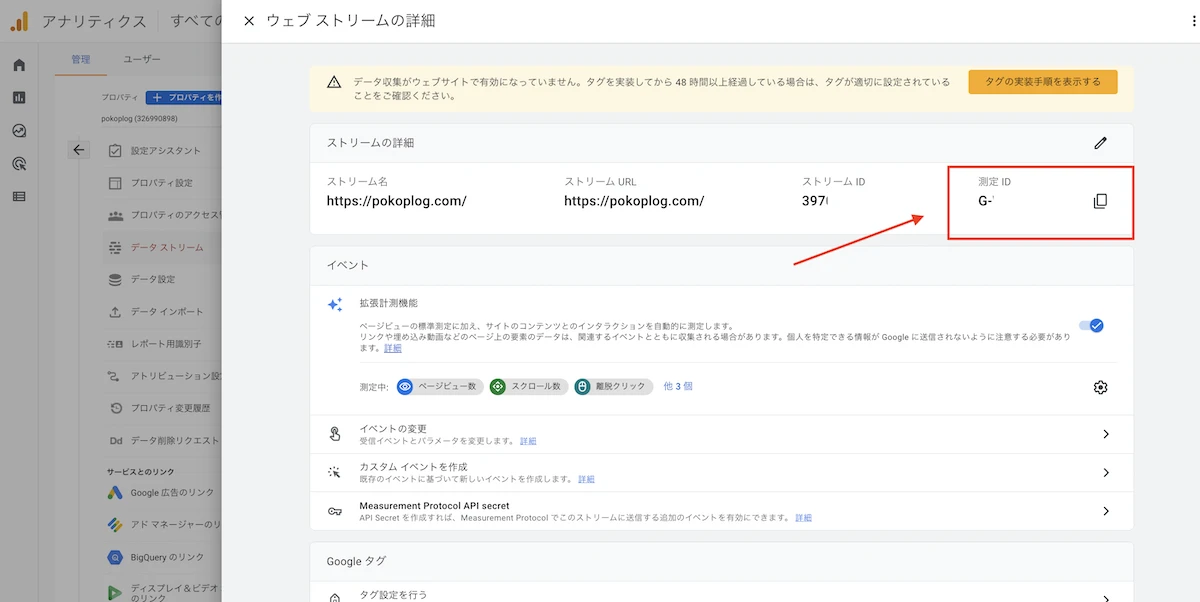
赤枠の「Gーから始まる」測定IDをコピー
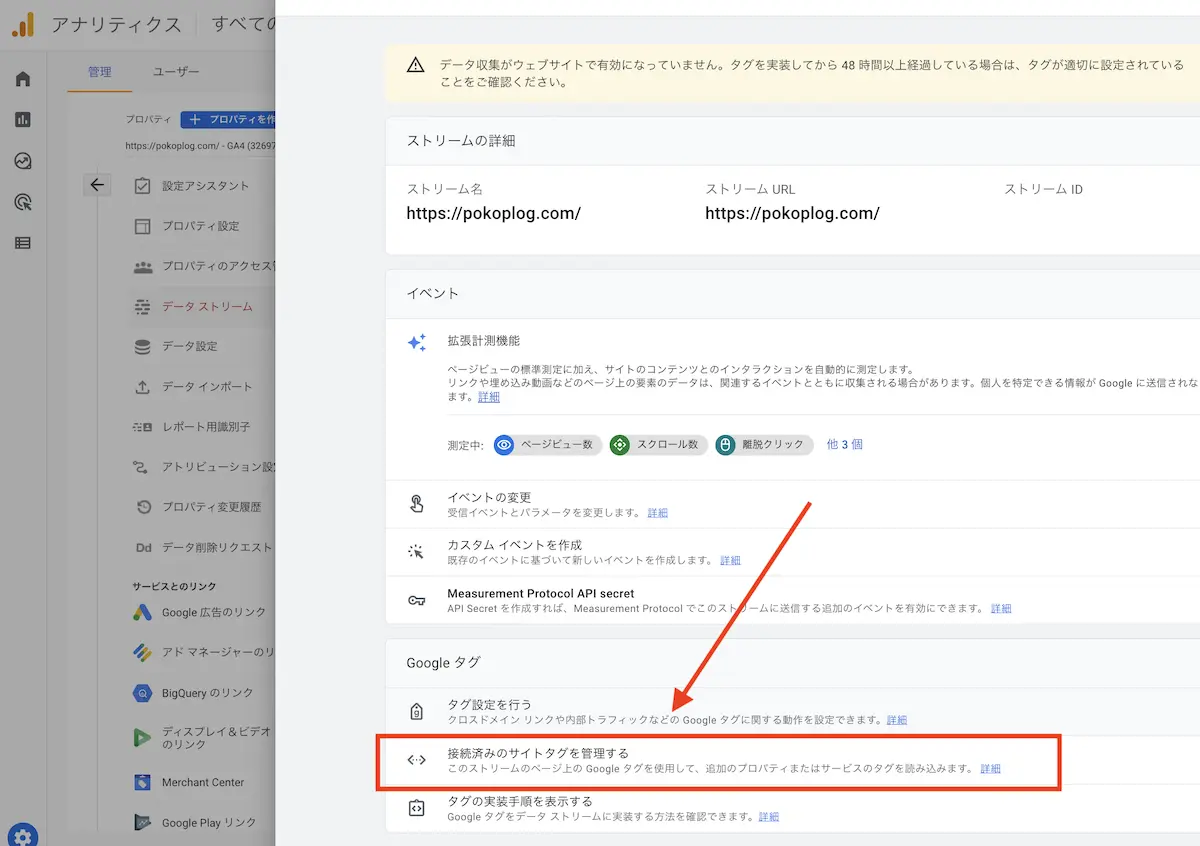
「接続済みのサイトタグを管理する」を選択
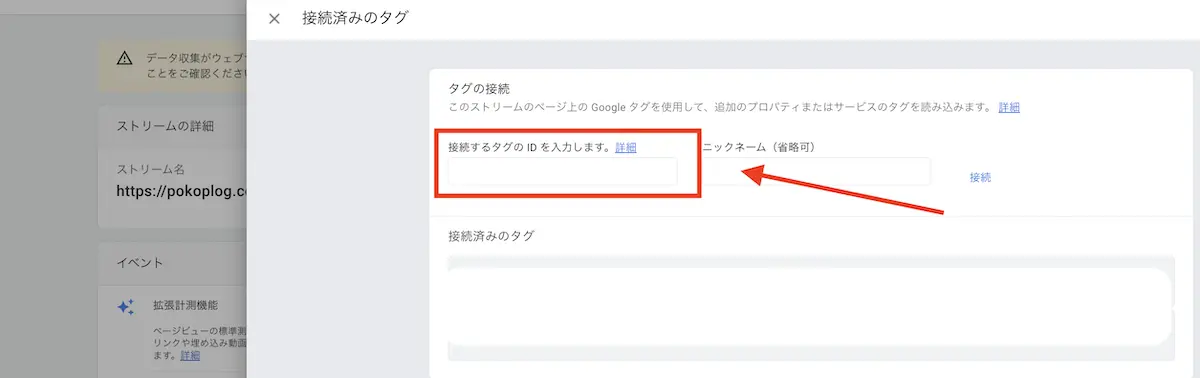
コピーした「G-」から始まる測定IDを貼り付けます。
- 右側のニックネームはなんでもOKです
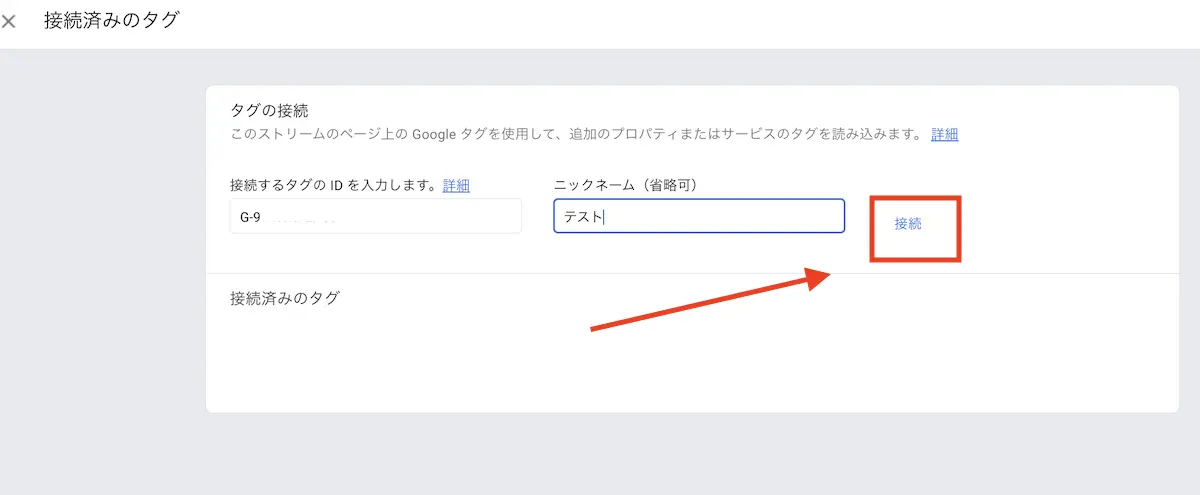
入力したら接続をクリック。
- 接続済みのタグが2つになればOK!
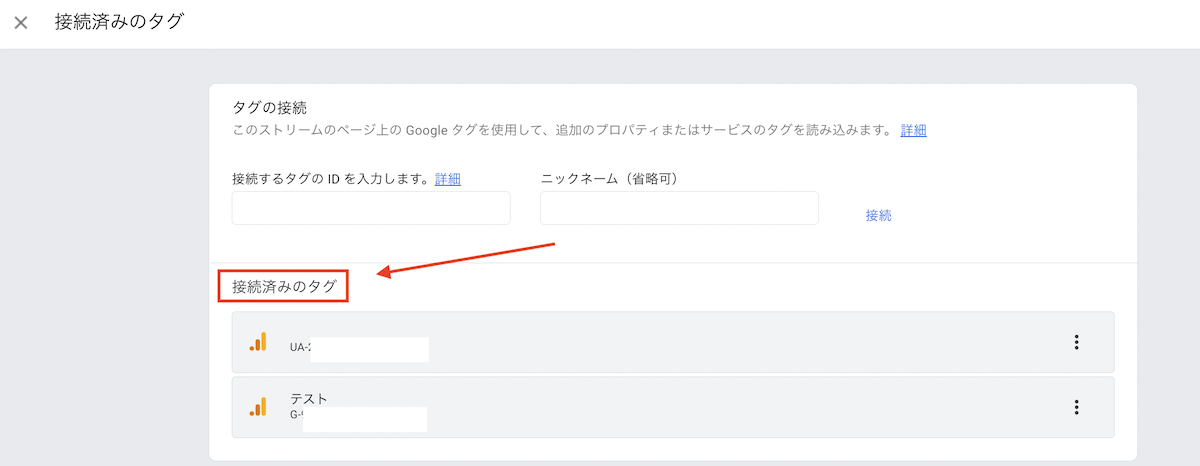
接続済みのタグ解説
- UA→旧型アナリティクスのデータ
- G→GA4アナリティクスのデータ
 いとちん
いとちん画像と同じ「タグが2つ」あれば成功です!
- GA4のリアルタイム画面
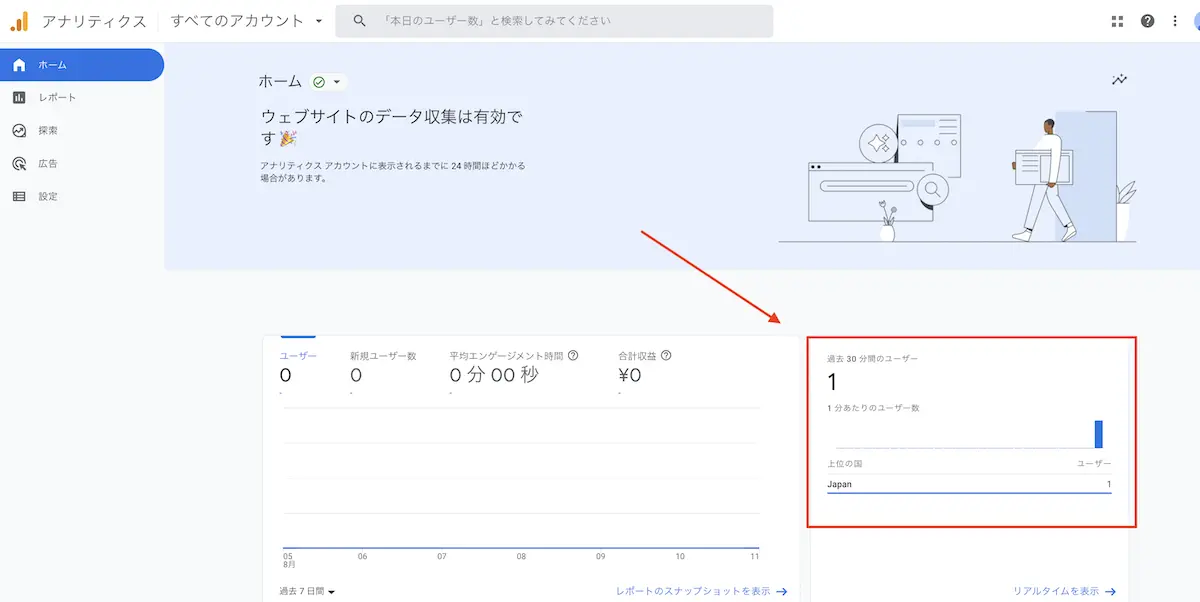
- これにて完了です
GA4と旧アナリティクスデータが連携するまで、24〜48時間かかります。
上記の設定が完了すれば、GA4は放置でOKです🙆♀️
初心者向け!アナリティクスで見るポイントはたった2つ!

アナリティクスを導入したけど、どう使えばいいのかな
という方向けに、見るべきポイントを2つだけお伝えします!
- 参考書籍
行動→概要でPVを確認する
※旧アナリティクスの画面です
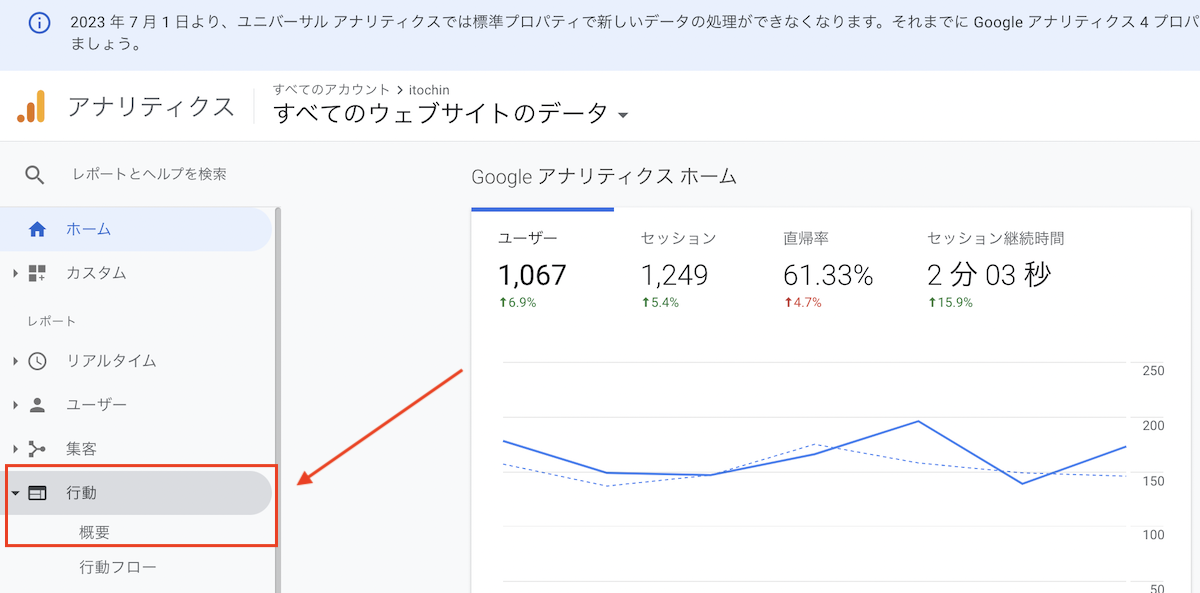
行動→概要を選択
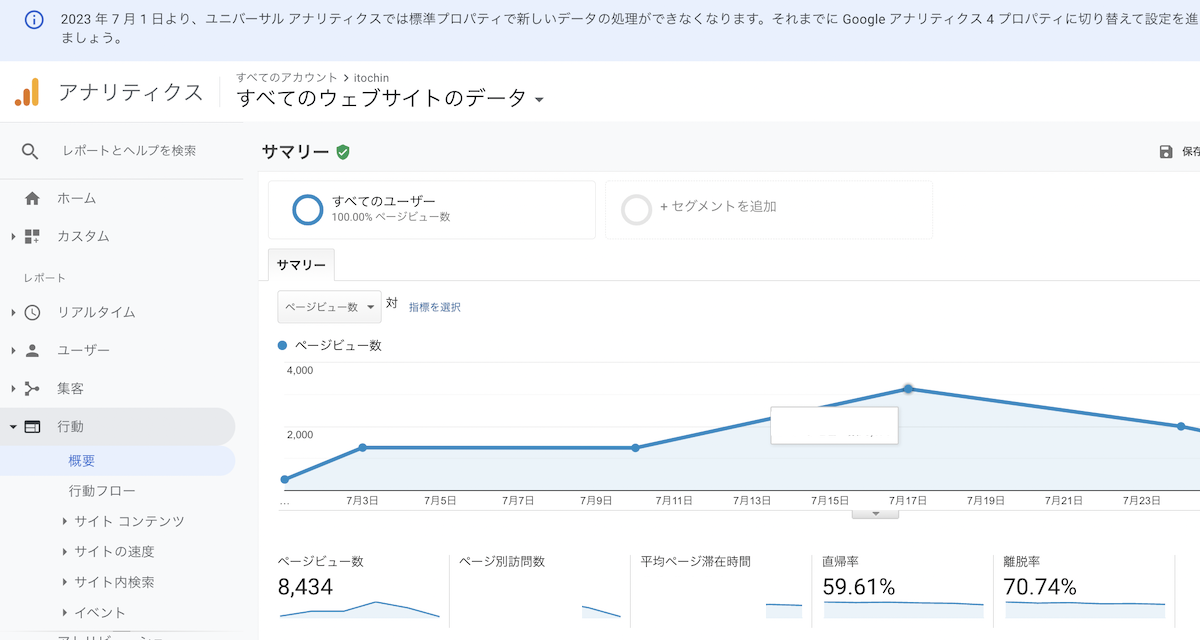
- 見るべきポイント
- PV数→ページが表示された数
- ページ別訪問者数→ブログを見にきた人の数
- 平均ページ滞在時間→どのくらい読まれてるか
- 直帰率→1ページだけ見て帰った人
- 離脱率→ユーザーが離脱したページの割合(記事単位でみるもの)
 いとちん
いとちんブログ「全体」の状況がわかります!
どちかといえば、次で紹介する「記事単位の改善」のほうが重要です。
※全体のデータは、1ヶ月前と比べてPV数が伸びてればOK!
行動→サイトコンテンツ→ランディングページ
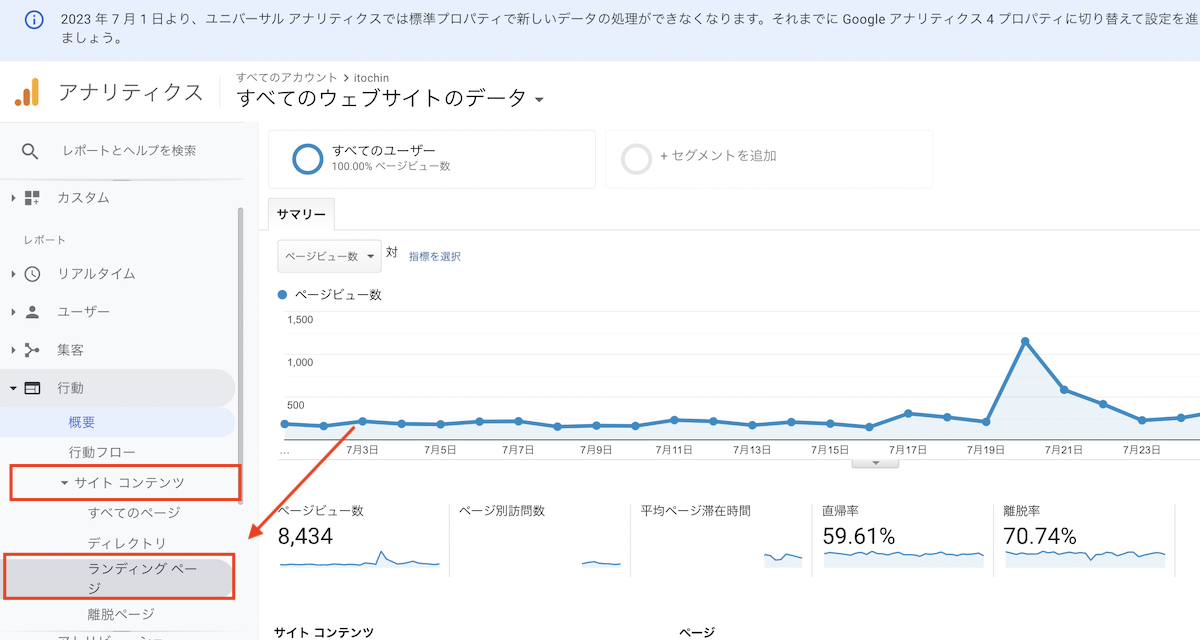
ランディングページとは?
読者が「はじめてブログを見にきたページ」のこと。
つまり、よく読まれる記事が表示されます。
- 実際の画面
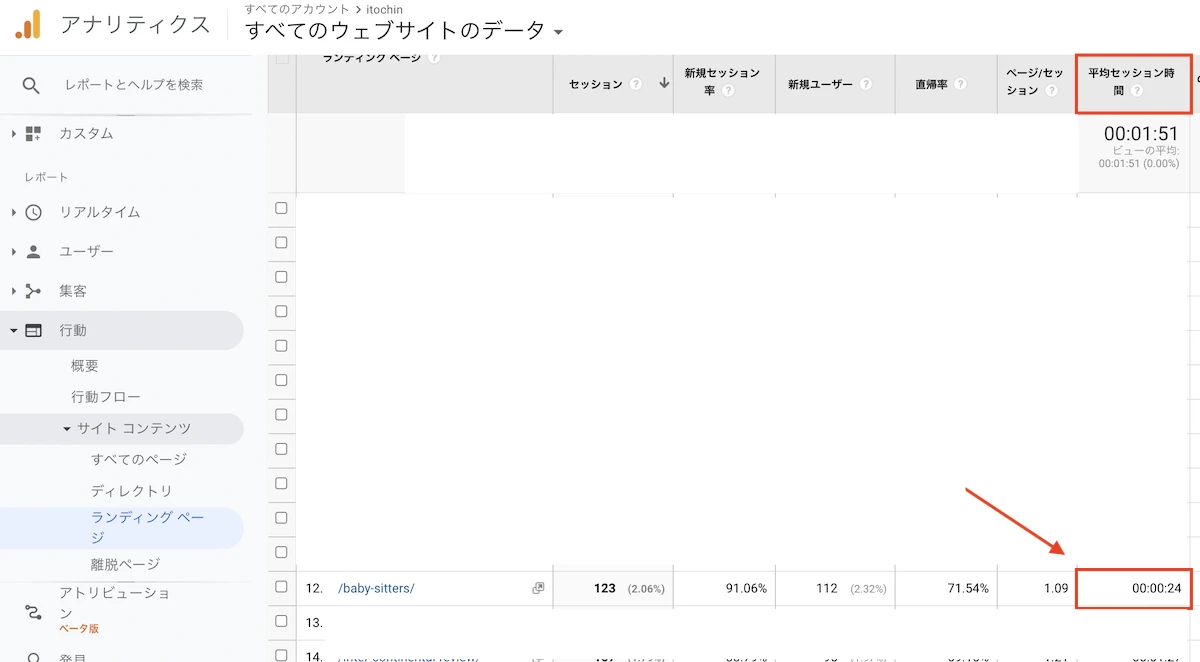
白塗りで申し訳ないですが、1分だけください。
赤い矢印は「記事が読まれた時間」を示しています。そして、上の赤い四角は「記事が読まれる平均的な時間」です。
- 数字から見た記事の課題
- 集客には成功してる
- ただ読まれてない
- 24秒で離脱→リード文がおかしい?
リード文を変えた結果
結論からお伝えすると、1分30秒も読まれる記事になりました。
- 実際の数字
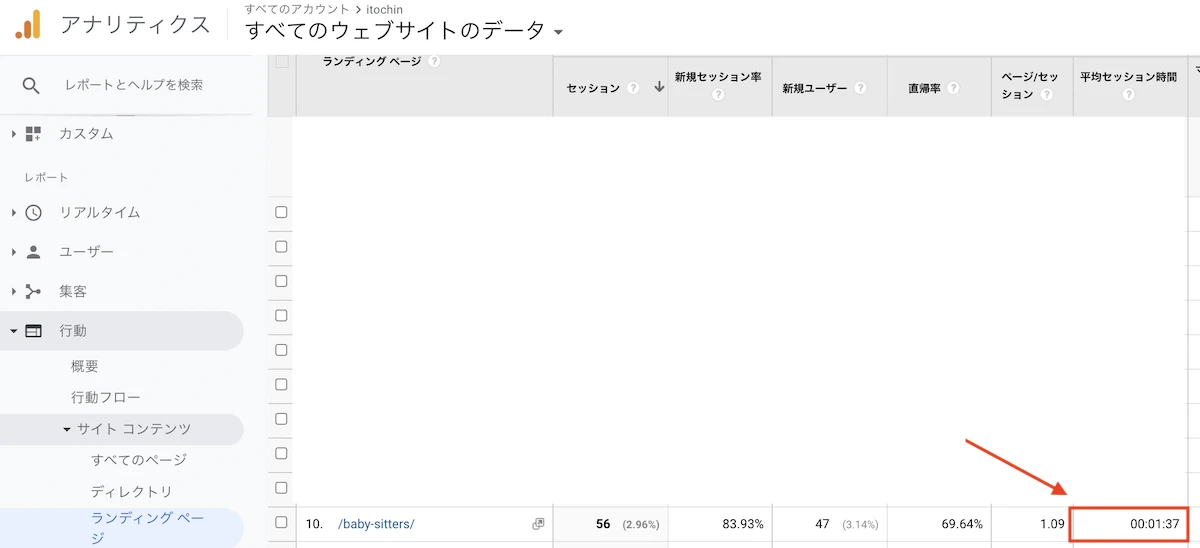
- 24秒→1分37秒に改善
※リライトでは、記事を読む「メリット」を伝えました。
- 変更前→ベビーシッターの全てがわかりますよ!
- 変更後→ベビーシッターのスケジュールから、稼げる金額までわかりますよ!
- 滞在時間を改善→SEOも上昇

 いとちん
いとちんリード文は超重要ですね!
※なお、検索順位チェックツールがないと、稼ぐのは「至難のわざ」です。まだ導入してない方は【バカ売れ】Rank Trackerのメリット3つとデメリット2つをご覧ください。
まとめ:Googleアナリティクスは初心者でも必須のツール
この記事で紹介した「Googleアナリティクスを導入する手順」を実行すれば、すぐに収益化に必要なデータを集められますよ!
- アナリティクスで見るべきポイント
- 行動→概要
- 行動→ランディングページ
- 記事の平均セッション時間
なお、ブログで収益化しやすいアフィリエイト案件は、以下の記事で紹介しています。

サーチコンソール?っていうのも必要なの?
と思っている方は、サクッと導入しましょう!
ブログの収益化には必須のツールです🙆♀️